كيفية إلغاء اشتراك YouTube Music على الكمبيوتر/الهاتف
يقدم YouTube Music خدمة اشتراك متميزة توفر للمستخدمين تجربة بث موسيقى خالية من الإعلانات والاستماع في وضع عدم الاتصال وميزات متميزة أخرى. إذا كنت مشتركًا في YouTube Music Premium وتريد إلغاء اشتراكك في YouTube Music Premium، فإن الخطوات ليست صعبة.
وهنا، سوف نقدم لك دليل سريع حول كيفية إلغاء موسيقى يوتيوب الاشتراك. إذا كنت لا تزال ترغب في الاستمتاع بالميزات الحصرية للاشتراك المميز بعد إلغاء اشتراكك، نوصي باستخدام أداة قوية لتنزيل YouTube Music والاحتفاظ به بعد إلغاء اشتراكك.
محتوى المادة الجزء 1. ما هو YouTube Music Premium؟الجزء 2. كيفية إلغاء الاشتراك في موسيقى YouTube على نظام Androidالجزء 3. كيفية إلغاء اشتراك YouTube Music على نظام iOSالجزء 4. كيفية إلغاء الاشتراك في موسيقى YouTube على الكمبيوترالجزء 5. كيفية تنزيل موسيقى YouTube والاحتفاظ بها إلى الأبد بعد إلغاء الاشتراكالجزء 6. الأسئلة الشائعة حول إلغاء YouTube Musicالجزء 7. استنتاج
الجزء 1. ما هو YouTube Music Premium؟
قبل أن نتعلم كيفية إلغاء اشتراك YouTube Music Premium، دعنا نتعرف على ما هو YouTube Music Premium. YouTube Music Premium هي خدمة مدفوعة توفر للمستخدمين تجربة بث موسيقى محسنة وخالية من الإعلانات. تم إطلاق الاشتراك المتميز كجزء من منصة الموسيقى الأوسع على YouTube، YouTube Music، ويفتح مجموعة من الميزات المصممة للارتقاء برحلة الاستماع إلى الموسيقى واكتشافها لدى المستخدم.
للوصول إلى ميزات YouTube Music Premium، يمكن للمستخدمين الاشتراك في YouTube Music Premium مباشرة من خلال تطبيق YouTube Music أو موقع الويب. تتطلب الاشتراكات عادةً رسومًا شهرية، ويمكن للمستخدمين الاختيار من بين مجموعة متنوعة من الخطط بناءً على احتياجاتهم، بما في ذلك الخطط الفردية أو العائلية أو الطلابية. هناك بعض الميزات الرئيسية لبرنامج YouTube Music Premium:
- تجربة خالية من الإعلانات
- الاستماع غير متصل
- اللعب الخلفية
- استمتع بجودة صوت أعلى
- استمتع بالمحتوى الحصري
- الوصول عبر الأنظمة الأساسية
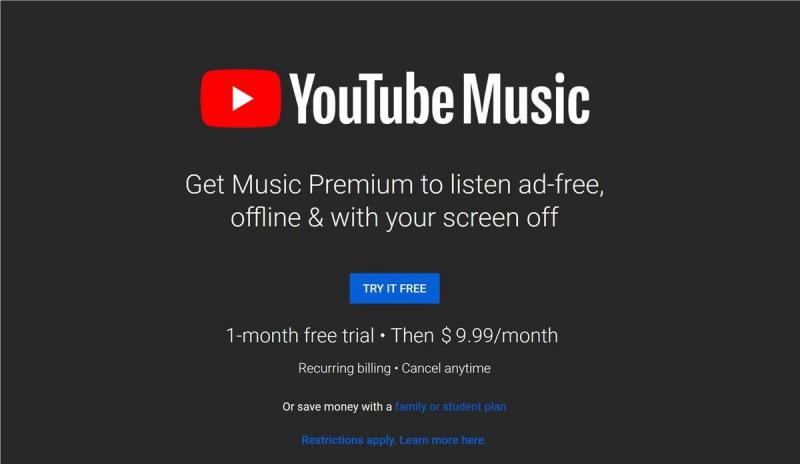
الجزء 2. كيفية إلغاء الاشتراك في موسيقى YouTube على نظام Android
يمكن لمشتركي YouTube Music الإلغاء أو الاستئناف في أي وقت أثناء العضوية المدفوعة. كيفية إلغاء اشتراك YouTube Music على Android؟ إذا اشتركت في YouTube Music Premium من خلال تطبيق Android، فاتبع الخطوات التالية لإلغاء اشتراكك:
- افتح تطبيق YouTube Music على جهاز Android الخاص بك.
- اضغط على صورة ملفك الشخصي أو الحرف الأول من اسمك في الزاوية اليمنى العليا من الشاشة للوصول إلى إعدادات حسابك.
- في القائمة التي تظهر، ابحث عن الزر "" وحددهالعضويات المدفوعة." قد يتم تسمية هذا الخيار أيضًا باسم "الاشتراكات المدفوعة" أو شيئا من هذا القبيل.
- بحث "يوتيوب موسيقى بريميوم" في قائمة اشتراكاتك ثم اضغط على "إدارة" بجانبه.
- في الشاشة التالية، يجب أن تجد خيارًا لـ "إلغاء العضوية"أو"إلغاء الاشتراك". اضغط عليها.
- سيطلب منك YouTube Music تأكيد قرارك. اتبع التعليمات التي تظهر على الشاشة لتأكيد إلغاء اشتراكك.
لقد تعلمنا كيفية إلغاء اشتراك YouTube Music على Android. بمجرد اكتمال عملية الإلغاء، سيتم إلغاء اشتراكك في YouTube Music Premium على Android، وستعود إلى الإصدار المجاني من YouTube Music مع الإعلانات. من المهم ملاحظة أنه بعد إلغاء اشتراكك، سيظل بإمكانك الوصول إلى الميزات المتميزة حتى نهاية فترة الفاتورة. إذا كان لديك اشتراك متكرر، فلن تتم محاسبتك على الفترة التالية.
الجزء 3. كيفية إلغاء اشتراك YouTube Music على نظام iOS
كيفية إلغاء اشتراك YouTube Music على أجهزة iOS؟ يتضمن إلغاء الاشتراك المميز في YouTube Music على نظام التشغيل iOS استخدام إعدادات إدارة الاشتراكات في Apple App Store. بالنسبة للمستخدمين الذين اشتركوا من خلال تطبيق YouTube Music على نظام التشغيل iOS، إليك كيفية إلغاء اشتراكك:
- افتح تطبيق الإعدادات على جهاز iOS الخاص بك.
- في الجزء العلوي من الإعدادات الشاشة، سترى معرف Apple الخاص بك. اضغط عليها.
- قم بالتمرير لأسفل وانقر على "الاشتراكات." سيظهر لك هذا قائمة بجميع اشتراكاتك النشطة، بما في ذلك YouTube Music.
- حدد موقع وانقر على إدخال YouTube Music في قائمة الاشتراكات.
- سترى الخيارات المتعلقة باشتراك YouTube Music. انقر على "إلغاء الاشتراك."
كما هو الحال مع Android، بمجرد إلغاء اشتراكك في YouTube Music، ستحتفظ بإمكانية الوصول إلى الميزات المميزة حتى نهاية دورة الفوترة. إذا كانت لديك أية مشكلات في إلغاء اشتراكك على جهاز iOS الخاص بك، فيمكنك أيضًا إدارة اشتراكك من خلال إعدادات iTunes وApp Store أو الاتصال بدعم Apple للحصول على المساعدة.
الجزء 4. كيفية إلغاء الاشتراك في موسيقى YouTube على الكمبيوتر
كيفية إلغاء اشتراك YouTube Music على الكمبيوتر؟ إذا اشتركت في YouTube Music Premium على جهاز الكمبيوتر الخاص بك، فيمكنك إلغاء الاشتراك من خلال موقع YouTube الإلكتروني:
- افتح متصفح الويب الخاص بك.
- قم بتسجيل الدخول. تأكد من تسجيل الدخول إلى حساب Google المرتبط باشتراكك في YouTube Music Premium.
- انقر على صورة ملفك الشخصي أو الحرف الأول من اسمك في الزاوية العلوية اليمنى من صفحة YouTube الرئيسية لفتح قائمة الحساب.
- في قائمة الحساب، حدد "المشتريات والعضويات" أو خيار مشابه. ابحث عن القسم المتعلق باشتراكاتك.
- ابحث عن يوتيوب ميوزك بريميوم. حدد موقع إدخال YouTube Music Premium في قائمة اشتراكاتك وانقر عليه.
- في صفحة تفاصيل YouTube Music Premium، ابحث عن خيار مثل "إدارة العضوية"أو"إلغاء العضوية." انقر عليه.
- اتبع التعليمات التي تظهر على الشاشة لإلغاء اشتراك YouTube Music Premium. قم بتأكيد قرارك عندما يُطلب منك ذلك.
بعد الإلغاء، قد يقدم موقع الويب تفاصيل حول المدة المتبقية لمزاياك المميزة. قم بمراجعة هذه المعلومات لتعرف متى ستنتهي ميزاتك المميزة. إذا واجهت أي مشكلات أثناء عملية الإلغاء، فتحقق من وجود تحديثات لواجهة موقع YouTube على الويب أو اتصل بدعم YouTube للحصول على المساعدة.
الجزء 5. كيفية تنزيل موسيقى YouTube والاحتفاظ بها إلى الأبد بعد إلغاء الاشتراك
لقد تعلمنا سابقًا كيفية إلغاء اشتراك YouTube Music على أجهزة مختلفة. بعد إلغاء اشتراكك، لن تتمكن بعد الآن من الاستمتاع بميزات الخطة المميزة بعد انتهاء صلاحية الاشتراك، ولن تكون أغاني YouTube التي قمت بتنزيلها متاحة للتشغيل في وضع عدم الاتصال.
في هذا الوقت، قد يبحث عشاق الموسيقى مرة أخرى عن طريقة للاحتفاظ بالموسيقى المفضلة لديهم على YouTube على الرغم من انتهاء اشتراكهم. ومع ذلك، في إصدار YouTube Music المجاني، لا يزال بإمكانك الاستماع إلى الأغاني، ولكن مع قيود معينة، مثل الإعلانات وعدم القدرة على تشغيل الموسيقى عند التبديل بين التطبيقات. لهذا TunesFun يوتيوب موسيقى المحول يظهر هنا.
TunesFun يوتيوب موسيقى المحول هو محول موسيقى قوي وآمن يسمح لك بتنزيل الأغاني وقوائم التشغيل والألبومات من YouTube Music وتحويل موسيقى YouTube إلى تنسيقات MP3/M4A/WAV/FLAC. بعد التحويل، يمكنك حفظها على أجهزتك.
وبسرعة 10x TunesFun يمكن لموقع YouTube تحويل عشرات الأغاني في دقائق. الشيء الأكثر أهمية هو أنه بعد الانتهاء من التحويل، سيكون لديك موسيقى YouTube خالية من الضياع بنسبة 100%، وهو نفس الملف الصوتي الأصلي. واجهة المستخدم لهذا البرنامج ودية للغاية وقابلة للتطبيق على أنظمة Windows و Mac. حتى لو كنت مستخدمًا جديدًا، فلا تقلق بشأن عدم معرفة كيفية استخدامه.
الملامح الرئيسية لل TunesFun يوتيوب محول الموسيقى:
- قم بتنزيل وتحويل موسيقى YouTube إلى MP3/M4A/WAV/FLAC.
- تنزيل وتحويل سريعان ، سرعة 10X متاحة.
- احتفظ بأغاني YouTube بدون خسارة بنسبة 100% بعد التحويل.
- احتفظ بجميع معلومات علامة ID3 بعد التحويل.
- تحديث مجاني ودعم فني.
كيفية تنزيل موسيقى اليوتيوب بدون استخدام الإصدار المميز TunesFun يوتيوب محول الموسيقى:
الخطوة 1. التثبت TunesFun يوتيوب محول الموسيقى إلى جهاز الكمبيوتر الخاص بك. افتحه ثم قم بتسجيل الدخول إلى حساب YouTube Music الخاص بك.

الخطوة 2. حدد الملفات وتنسيق الإخراج. حدد الملفات التي تريد تحويلها واختر تنسيق الإخراج المطلوب.

الخطوة 3. تحويل موسيقى YouTube إلى MP3. انقر فوق الزر "تحويل" لتحويل YouTube Music إلى MP3.

الجزء 6. الأسئلة الشائعة حول إلغاء YouTube Music
س1. هل يمكنني إلغاء اشتراكي في YouTube Music في أي وقت؟
نعم، يمكنك إلغاء اشتراك YouTube في أي وقت، وسيظل بإمكانك الوصول إلى الميزات المميزة حتى نهاية فترة الفاتورة.
س2. لماذا لا يمكنني إلغاء اشتراكي في موسيقى YouTube؟
إذا لم تتمكن من إلغاء YouTube Music، فقد يكون هناك سببان. الاحتمال الأول هو أنك ألغيت عضويتك، والاحتمال الثاني هو أن فاتورة عضويتك جاءت من حساب آخر.
الجزء 7. استنتاج
كيفية إلغاء اشتراك YouTube Music على Android أو iOS أو الكمبيوتر؟ يعد إلغاء الاشتراك في YouTube Music عملية مباشرة على Android أو iOS أو جهاز الكمبيوتر الخاص بك. تذكر أنه لا يزال بإمكانك الاستمتاع بالموسيقى التي تم تنزيلها حتى بعد إلغاء الاشتراك.
TunesFun يوتيوب موسيقى المحول هي طريقة مجدية وفعالة لتنزيل موسيقى YouTube دون الاشتراك في الخطة المميزة. سيساعدك ذلك على تنزيل أغانيك المفضلة على YouTube وحفظها محليًا على جهاز الكمبيوتر الخاص بك. لا تزال هذه الطريقة تعمل حتى لو كان لديك حساب مجاني. تعال وجربه!
اترك تعليقا